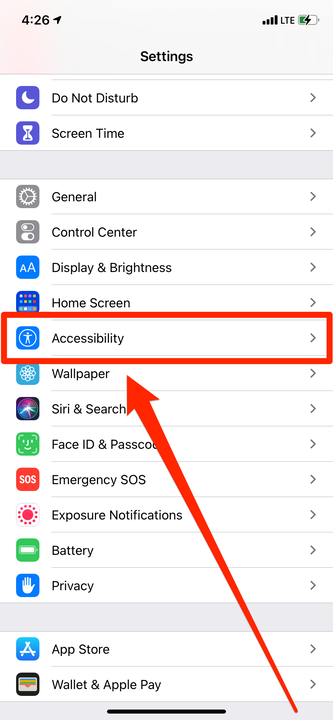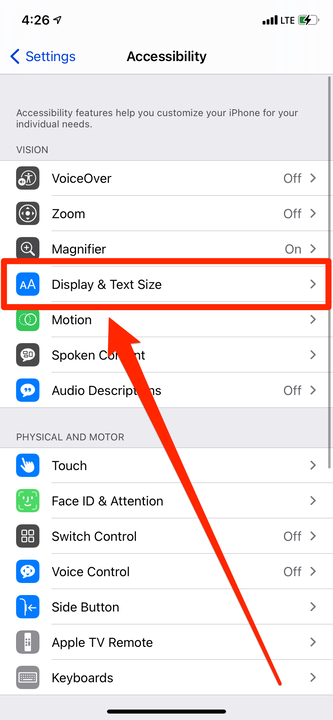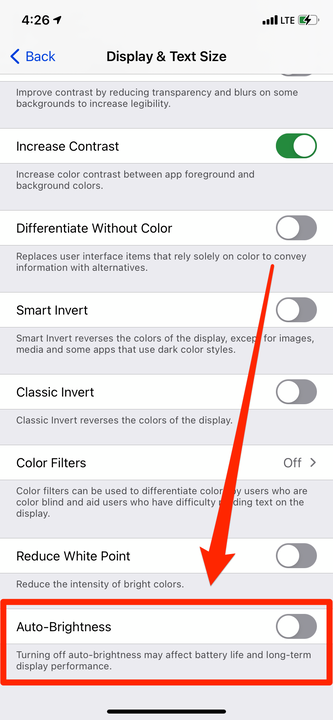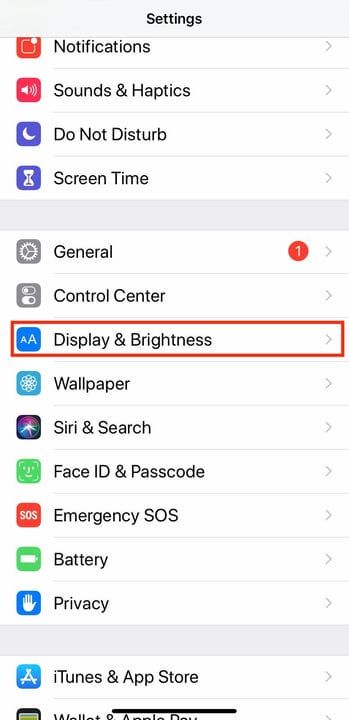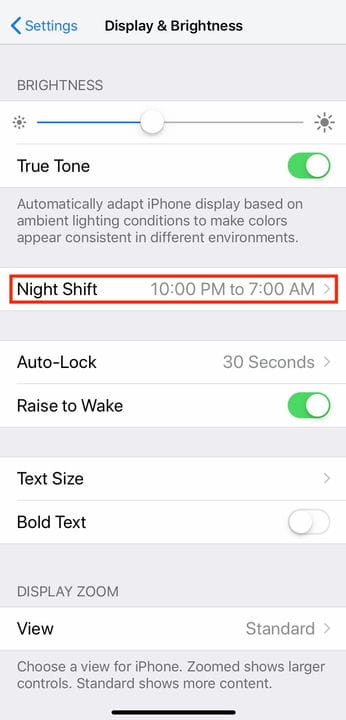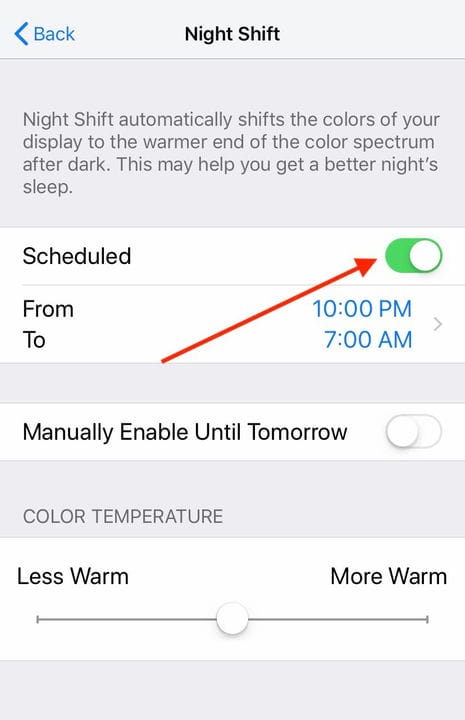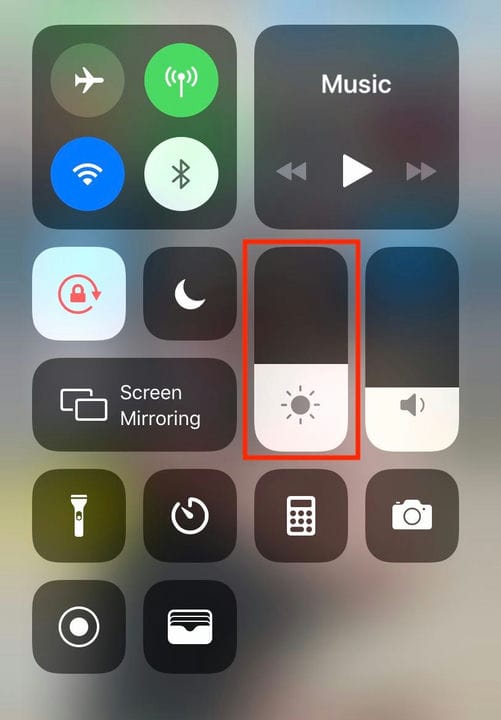Por que o brilho do meu iPhone continua mudando? Como consertar
- Para evitar que o brilho do seu iPhone mude sozinho, você deve desativar os recursos Auto-Brightness e Night Shift.
- O brilho automático altera automaticamente o brilho da tela do seu iPhone com base na quantidade de luz ao seu redor – em uma sala mais escura, o brilho da tela diminui e em uma sala mais clara aumenta.
- O Night Shift altera a temperatura da cor da tela do seu iPhone à noite, o que pode torná-la mais escura.
- Para desativar esses recursos, você precisará abrir o aplicativo Configurações.
Se o seu iPhone estiver atualizado, é provável que o brilho do seu telefone às vezes mude automaticamente.
O Auto-Brightness, um recurso introduzido no iOS 11, visa ajudar os usuários ajustando o brilho da tela por meio de sensores que rastreiam a quantidade de luz ao seu redor. Isso significa que o brilho do seu iPhone fica automaticamente mais claro em ambientes mais claros e mais escuro em ambientes mais escuros. Também ajuda a conservar a vida útil da bateria.
O Night Shift, outro recurso, altera a cor e o brilho do seu iPhone durante horários especificados, normalmente do pôr do sol ao nascer do sol. Isso ajuda você a adormecer depois de olhar para o telefone.
Para alguns, isso pode ser um incômodo, porque o sensor pode ser marcado com a menor alteração, e o Night Shift pode ser ativado quando você não estiver pronto para isso.
Veja como desativar o brilho automático e o turno noturno no seu iPhone e como ajustar o brilho manualmente quando as opções automáticas estiverem desativadas.
Como desativar o brilho automático no seu iPhone
Para desativar o brilho automático, um sensor que altera o brilho dependendo das condições de luz, siga estas etapas:
1. Inicie o aplicativo Configurações e toque em “Acessibilidade".
Abra o menu Acessibilidade.
2. Toque em “Tela e tamanho do texto”.
“Display & Text Size” será uma das primeiras opções.
3 Role até o final da página. A última opção será “Auto-Brightness” – vire a chave para a esquerda, para que fique cinza.
Desligue o brilho automático.
Como desativar o Night Shift no seu iPhone
Para desativar o Night Shift, um recurso padrão do iPhone que altera automaticamente as cores da tela para diminuir o esforço dos olhos (principalmente à noite), siga estas etapas:
1. Inicie as Configurações.
2. Em Configurações, role até encontrar “Tela e brilho”.
Escolha Tela e Brilho.
3. Em “Brightness” e “True Tone”, toque em “Night Shift” – se Night Shift estiver ativado, você poderá ver uma lista de horários definidos ao lado. Toque nisso.
Os horários para os quais você definiu o Turno da noite aparecerão aqui.
4. Para desativar o Night Shift, toque no controle deslizante “Agendado” para que ele vire para a esquerda e fique cinza. Para alterar o horário programado do Night Shift, toque em “From To” e edite os horários em que deseja que o Night Shift comece e termine.
Ajuste os horários do Night Shift ou desligue-o completamente.
Como alterar o brilho manualmente no seu iPhone
Existem duas maneiras de alterar o brilho manualmente no iPhone se você desativou o brilho automático e o Night Shift.
O primeiro é o menu suspenso do Centro de Controle, que pode ser acessado independentemente de o seu iPhone estar bloqueado ou não.
Deslize para baixo no canto superior direito da tela em um iPhone X ou mais recente (ou na parte inferior da tela em um modelo de iPhone anterior) e altere o brilho deslizando o dedo para cima e para baixo no ícone do sol. Para ativar o Night Shift, pressione e segure o ícone do sol e toque no ícone do Night Shift no canto inferior esquerdo.
Ajuste o brilho do Centro de Controle deslizando para cima e para baixo.
Você também pode alterar o brilho acessando Configurações, depois Tela e brilho e, em seguida, Brilho e escolhendo o brilho desejado.